En SharePoint-kommunikationswebbplats är ett bra sätt att sända information till andra. Dela nyheter, rapporter, statusuppdateringar med mera i ett visuellt tilltalande format. Använd kommunikationswebbplatser för att engagera och informera breda målgrupper.
-
Skapa portaler, avdelningar eller projektspecifika webbplatser
-
Dela företagsnyheter, meddelanden och händelser
-
Engagera dussintals, eller tusentals läsare
Om du behöver en webbplats för samarbete med ditt team kan du använda en gruppwebbplats i stället.
Grundläggande mallalternativ för kommunikationswebbplatser
När du skapar en kommunikationswebbplatsi SharePoint kan du börja med en tom webbplats eller välja någon av de andra webbplatsmallarna, som alla levereras med en standarduppsättning med webbdelar. Här är några alternativ för mallar för kommunikationswebbplatser:
-
Ämne om du vill dela information som nyheter, händelser och annat innehåll.
-
Demonstration om du vill använda foton eller bilder för att presentera en produkt, grupp eller evenemang.
-
Tom om du vill skapa en egen design.
Obs!: Ämneswebbplatsen är SharePoints standardwebbplats för kommunikation.
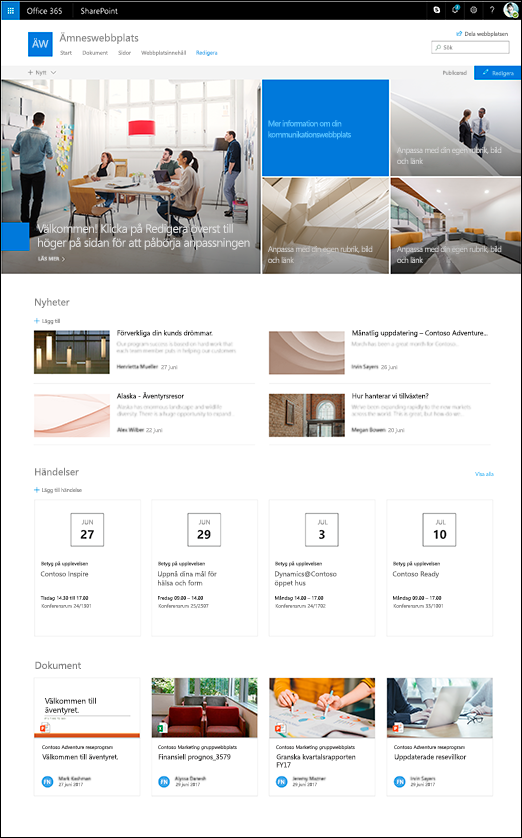
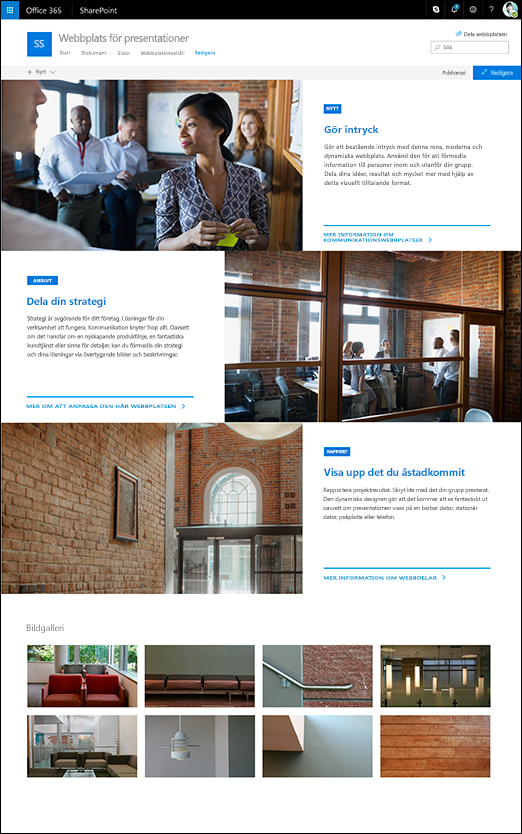
Följ stegen nedan för att skapa, anpassa och dela en kommunikationswebbplats.
Börja med att skapa en ny kommunikationswebbplats. Som standard får du en ny ämneswebbplatsmall.
Om du vill bläddra bland fler mallar för kommunikationswebbplatser väljer du Inställningar och sedan Webbplatsmallar för att visa mallalternativ.
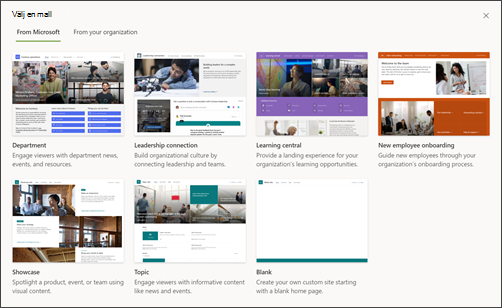
Obs!: Mallen Ämneswebbplats används som standard om ingen mall används.
1. Ämnesinnehåll
När du väljer mallen Ämneswebbplats får du en startsida med flera färdiga webbdelar som du kan anpassa. De webbdelar som ingår som standard på en kommunikationswebbplats med designen Ämne är följande:
-
Fokusbild: Använd webbdelen Fokusbild för att flytta fokus till sidan och göra den visuellt tilltalande. Du kan visa upp till fem objekt i webbdelen Fokusbild och använda lockande bilder för att dra uppmärksamheten till vart och ett. Mer information finns i artikeln om att använda webbdelen Fokusbild på en modern sida.
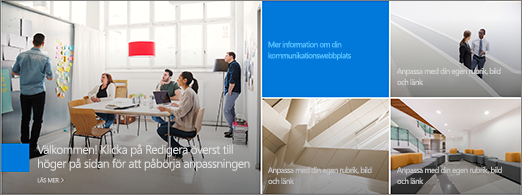
-
Nyheter: Du kan hålla din grupp informerad och dela med dig av viktiga eller intressanta berättelser med hjälp av webbdelen Nyheter. Mer information finns i artikeln om att använda webbdelarna Nyhetsrubriker och Nyhetslista på en modern sida.
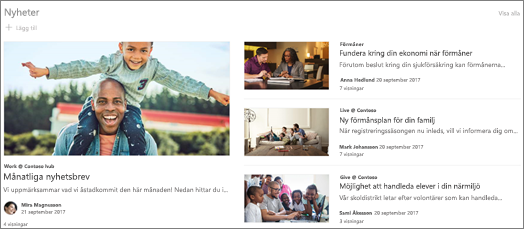
-
Händelser: Visa kommande händelser med hjälp av webbdelen Händelser. Mer information finns i artikeln om att använda webbdelen Händelser.
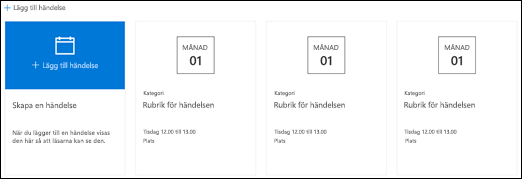
-
Dokument: visar standarddokumentbiblioteket på startsidan där du kan öppna och redigera dokument direkt. Du kanske föredrar att lägga till webbdelen Markerat innehåll där du dynamiskt kan visa dokument från ett bibliotek, en webbplats, en webbplatssamling eller alla webbplatser. Mer information finns i Använda webbdelen Markerat innehåll.
2. Presentera webbplatsinnehåll
Webbplatsmallen Showcase innehåller en startsida med flera webbdelar som du kan anpassa. Det här är de webbdelar som ingår som standard på en kommunikationswebbplats med designen Demonstration:
-
Fokusbild: Använd webbdelen Fokusbild för att flytta fokus till sidan och göra den visuellt tilltalande. Med designen Demonstration kan du välja mellan två layouter, Panel och Lager, och lägga till spännande bilder för att dra uppmärksamhet till de olika objekten. Mer information finns i artikeln om att använda webbdelen Fokusbild på en modern sida.
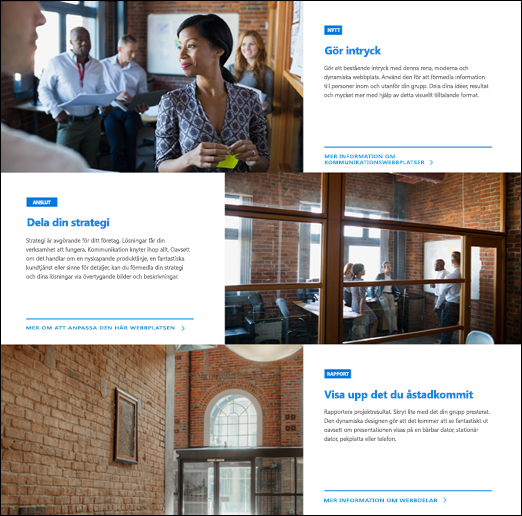
-
Bildgalleri: Använd webbdelen Bildgalleri till att dela samlingar av bilder på en sida. Mer information finns i artikeln om att använda webbdelen Bildgalleri.
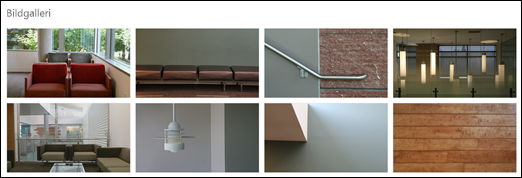
3. Tomt webbplatsinnehåll
När du börjar med en tom kommunikationswebbplats behöver du inte ta bort webbdelar som du inte vill ha. Välj din sidlayout och lägg till de webbdelar du vill använda.
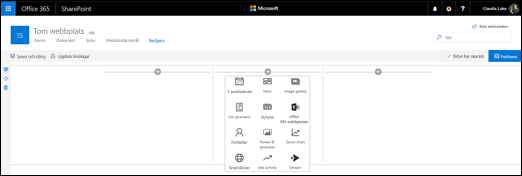
Anpassa webbplatsens utseende ,webbplatsnavigering,webbdelar och innehåll efter behoven för dina läsare och för organisationen. När du gör anpassningar bör du kontrollera att webbplatsen är i redigeringsläge genom att välja Redigera uppe till höger på webbplatsen. Medan du arbetar kan du spara som utkasteller publicera ändringar på nytt för att göra ändringar synliga för andra användare.
-
Redigera dokumentbibliotek genom att uppdatera mappnamnenoch ladda upp resurser.
-
Redigera och anpassa webbplatsnavigeringen.
-
Ändra utseendet på din webbplats genom att anpassa tema, logotyp, sidhuvudlayouter och utseendet på din webbplats.
-
Lägg till eller ta bort sidor på den här webbplatsen eller webbplatsnavigeringen för att passa befintligt innehåll.
-
Välj att koppla den här webbplatsen till en navplats inom organisationen, eller lägg till den här webbplatsen i en befintlig navplatsnavigering om det behövs.
Dela din webbplats med andra när du har anpassat webbplatsen, granskat den och publicerat det slutliga utkastet.
-
Välj Dela webbplats i det högra hörnet.
-
Få hjälp med att hantera webbplatsen genom att lägga till webbplatsägare och medlemmar som har behörighet att redigera webbplatsinnehåll.
-
Ange namnen på de personer som du vill dela webbplatsen med i fönstret Dela webbplats. Du kan välja Alla (utom externa användare) om du vill att alla i organisationen ska ha åtkomst till webbplatsen. Standardbehörighetsnivån är Skrivskydd.
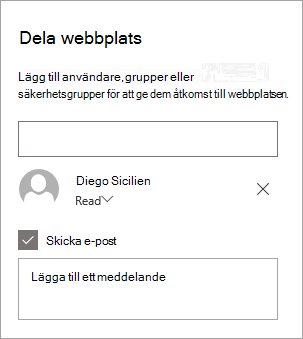
-
Ange ett valfritt meddelande som ska skickas med den e-postavisering som skickas när webbplatsen delas, eller avmarkera kryssrutan Skicka e-post om du inte vill skicka ett e-postmeddelande.
-
Välj Dela.
När du har skapat och lanserat webbplatsen är nästa viktiga steg att behålla webbplatsinnehållet. Se till att du har en plan för att hålla innehåll och webbdelar uppdaterade.
Metodtips för webbplatsunderhåll:
-
Planera underhåll av webbplatsen – Upprätta ett schema för granskning av webbplatsinnehållet så ofta det behövs för att säkerställa att innehållet fortfarande är korrekt och relevant.
-
Publicera nyheter regelbundet – distribuera de senaste meddelandena, informationen och statusen i hela organisationen. Lär dig hur du lägger till ett nyhetsinlägg på en gruppwebbplats eller kommunikationswebbplats och visar andra som kommer att publicera meddelanden om hur de kan använda SharePoint Nyheter.
-
Kontrollera länkar och webbdelar – Håll länkar och webbdelar uppdaterade så att du kan utnyttja webbplatsens fulla värde.
-
Använda analyser för att förbättra engagemanget – Visa webbplatsanvändning med hjälp av den inbyggda användningsdatarapporten för att få information om populära innehåll, webbplatsbesök med mera.
-
Granska webbplatsinställningarna regelbundet – När du har skapat en webbplats i SharePoint kan du ändra inställningar, webbplatsinformation och behörigheter för webbplatsen.
Läs mer om kommunikationswebbplatser och SharePoint
Läs mer om att planera,skapaoch underhålla SharePoint-webbplatser.
Visa fler SharePoint-webbplatsmallar.










